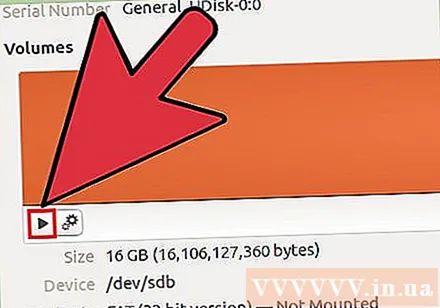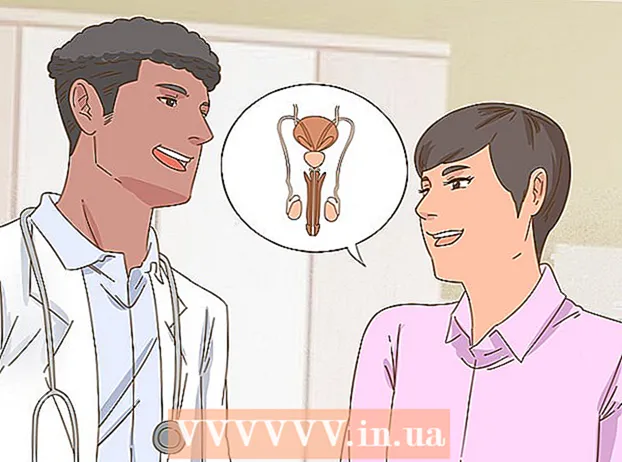Szerző:
Peter Berry
A Teremtés Dátuma:
17 Július 2021
Frissítés Dátuma:
1 Július 2024

Tartalom
A FAT32 az egyik leginkább kompatibilis fájlrendszer-szabvány az USB-meghajtók számára. Ha az USB flash meghajtót a FAT32 szabványnak megfelelõen formázta, akkor az USB meghajtót a legtöbb számítógéprõl vagy eszközrõl olvashatja és írhatja. Minden operációs rendszer rendelkezik egy segédprogrammal, amely lehetővé teszi az USB-kártya gyors formázását a FAT32 szabványnak megfelelően.
Lépések
1/4-es módszer: Windows (32 GB vagy kevesebb meghajtó)
Készítsen biztonsági másolatot mindenről, amelyet a meghajtón szeretne tartani. Ha a meghajtó már használatban van, készítsen biztonsági másolatot a megőrzendő adatokról. A meghajtó formázásakor a rajta lévő adatok törlődnek.

Nyissa meg a Computer / This PC ablakot. Ez az ablak megjeleníti a számítógéphez csatlakoztatott összes meghajtót. Számos módja van annak megnyitására:- Nyissa meg a Start menüt, és válassza a "Számítógép" lehetőséget, vagy kattintson duplán a számítógép ikonjára az asztalon.
- Kattintson az eszköztáron található Mappák ikonra.
- nyomja meg ⊞ Nyerj+E.

Kattintson a jobb gombbal az USB-meghajtóra, és válassza a lehetőséget "Formátum" (Formátum). Ez megnyitja a Formátum ablakot.- Ha az USB meghajtó nem szerepel itt, nyomja meg a billentyűkombinációt ⊞ Nyerj+R és futtassa a "diskmgmt.msc" fájlt a Lemezkezelő eszköz megnyitásához. Ha az USB-port vagy a meghajtó fizikailag nem problémás, akkor itt kell megjelennie. Kattintson a jobb gombbal rá, és válassza a "Formátum" lehetőséget.

Válassza a "FAT32" lehetőséget a "Fájlrendszer" menüből. Itt számos lehetőség áll rendelkezésre. A FAT32 legfeljebb 32 GB-os meghajtókkal érhető el. Ha az USB meghajtó nagyobb, mint 32 GB, vagy ha 4 GB-nál nagyobb fájlokat kell tárolnia, fontolja meg az "exFAT" beállítást. Kompatibilis számos újabb eszközzel, és bármilyen méretű USB meghajtót és fájlt támogat.- Ha a meghajtó nagyobb, mint 32 GB, és továbbra is meg akarja formázni a FAT32 fájlrendszert, olvassa el a cikk következő szakaszát.
Törölje a "Gyors formázás végrehajtása" jelölőnégyzetet, ha az USB nem működik megfelelően. Ha azt észleli, hogy az USB-meghajtó lassú, vagy hiba történik fájlok másolásakor, a hiba megkereséséhez és kijavításához futtassa a teljes formátumot. Természetesen ez több időt vesz igénybe, mint a normál gyors formátum futtatása.
Nevezze meg a meghajtót. A "Kötetcímke" mező lehetővé teszi a kötet nevének megadását. Ez a név akkor jelenik meg, amikor a meghajtó csatlakoztatva van az eszközhöz.
A formázási folyamat elindításához kattintson az "OK" gombra. Meg kell erősíteni, hogy törölni akar mindent a meghajtóról. A legtöbb meghajtó esetében a formázás meglehetősen gyors. A teljes formátum futtatása több időt vesz igénybe.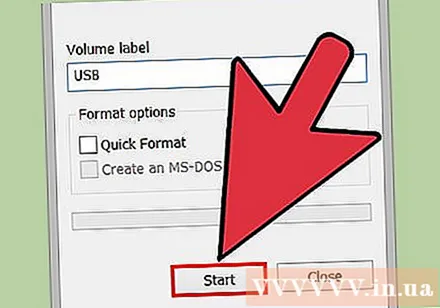
Ellenőrizze még egyszer, hogy a meghajtó működik-e vagy sem. A formázás után a meghajtónak meg kell jelennie a Számítógép / Ez a PC ablakban. Próbálja meg bemásolni a fájlt, és győződjön meg arról, hogy nincs semmi baj a meghajtóval. hirdetés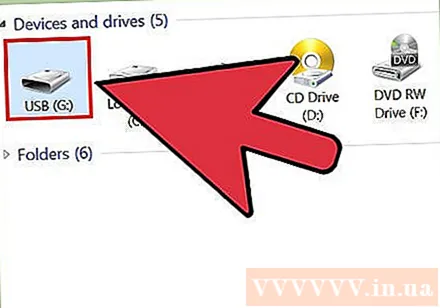
2/4 módszer: Windows (32 GB-nál nagyobb meghajtók)
Letöltés fat32format. Ez egy ingyenes segédprogram, amely lehetővé teszi bármely olyan meghajtó formázását, amelynek kapacitása nem haladja meg a 2 TB-ot, a FAT32 szabványnak megfelelően. Ezt a szoftvert letöltheti innen:. Nyissa meg a weboldalt, kattintson a fenti képernyőképen megjelölt helyre a program letöltéséhez.
- A letöltött fájl neve "guiformat.exe".
Helyezze be a formázni kívánt meghajtót a számítógépébe. Ezzel az eszközzel bármilyen, legfeljebb 2 TB kapacitású meghajtót formázhat.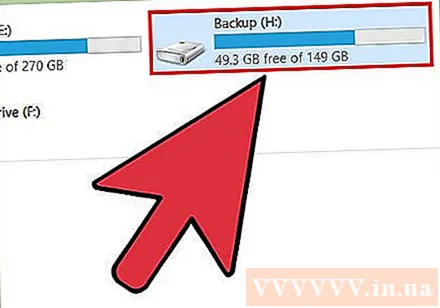
- Minél nagyobb a meghajtó kapacitása, annál hosszabb ideig tart a Windows-nak a fájlok felismerése és összekapcsolása, amikor a meghajtót visszahelyezik. Körülbelül 10 másodpercig tarthat, mire a 2 TB-os meghajtó megjelenik a Windows-on, miután csatlakoztatta a hálózathoz.
Fuss guiformat.exe. A Windows felkéri Önt, hogy adjon adminisztrátori hozzáférést a programhoz. A programot nem kell telepíteni, és azonnal futni fog.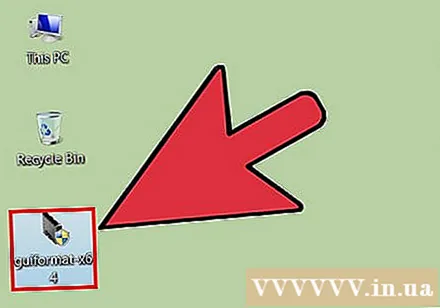
Válassza ki az USB-meghajtót a Meghajtó menüből. Látni fogja a meghajtó méretét és aktuális formátumát.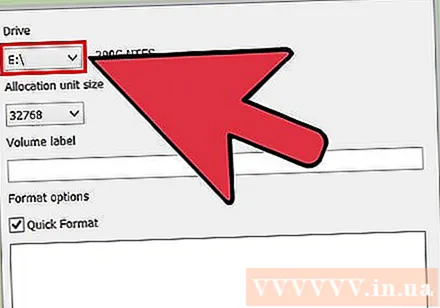
Nevezze meg a meghajtót. Bármely nevet megadhat. Ez a név jelenik meg, amikor a meghajtó számítógéphez vagy más eszközhöz csatlakozik.
Kattintson a "Start" gombra a meghajtó formázásának megkezdéséhez. A formázási idő a meghajtó kapacitásától függ.
Ellenőrizze, hogy a meghajtó formázott-e. A formázás befejezése után a meghajtó megjelenik a Computer / This PC ablakban. Ne feledje, hogy előfordulhat, hogy nem jelenik meg azonnal, különösen, ha 1 TB-nál nagyobb.
- Ha a meghajtót az eszközén és a számítógépén tervezi használni, amely támogatja az exFAT vagy az NTFS használatát, akkor a FAT helyett ezeket a formátumokat kell használni. Gyorsabb átviteli sebességet és nagyobb fájlméret támogatását biztosítják. Csak a FAT32 használható 32 GB-nál nagyobb meghajtókhoz, abban az esetben, ha készüléke csak ezt a formátumot támogatja.
3/4 módszer: Mac
Készítsen biztonsági másolatot az összes fontos adatról a meghajtóról. A formázás után a meghajtón bármi törlődik. Tehát a formázás megkezdése előtt győződjön meg arról, hogy minden fontos fájlt biztonságosan másolatot készít máshol.
Nyissa meg a Lemez segédprogramot a Segédprogramok mappából. Ez a mappa az Applications mappában található.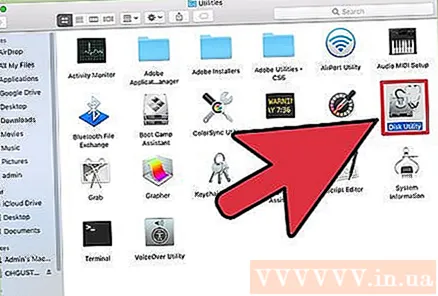
Válassza ki az USB meghajtót a bal oldali listából. Ha az USB-meghajtó nem jelenik meg, próbáljon meg egy másik USB-portot használni. Ha minden portot használt, vagy megpróbált egy másik számítógépen, és még mindig nem tudja megjeleníteni az USB-meghajtót, akkor megsérülhet.
Kattintson a "Törlés" fülre. Megjelennek az USB-meghajtó formátumbeállításai.
Válassza az "MS-DOS (FAT)" lehetőséget a "Formátum" vagy a "Hangerő formátum" menüből. Még ha csak "FAT" -nak is írják, valóban a FAT32 fájlrendszer szabványa. Ne feledje, hogy a FAT32 csak 32 GB-os meghajtókat, valamint 4 GB-os fájlokat támogat. Ha a meghajtó mérete meghaladja a 32 GB-ot, vagy nagyobb fájlok átvitele szükséges, fontolja meg a modernebb formátum - "exFAT" - használatát. Ha csak a Mac gépet fogja használni, akkor válassza a "Mac OS Extended (Journaled)" lehetőséget.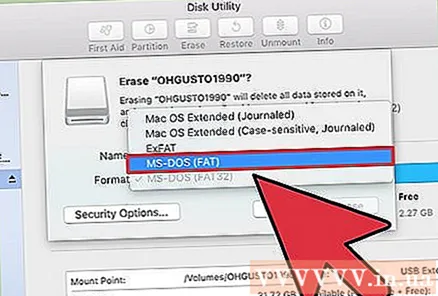
- Ha 32 GB-nál nagyobb meghajtóval rendelkezik, de valóban szüksége van FAT32-re, akkor feloszthatja az USB meghajtó partícióit, és mindegyik partíciót külön FAT32 partíciókra formázhatja. Kattintson a "Partíció" fülre. Ezután kattintson a "+" gombra új zónák létrehozásához. Állítsa be az egyes zónák méretét legfeljebb 32 GB-ra, és válassza az "MS-DOS (FAT)" lehetőséget a Formátum menüben az egyes zónákhoz.
Nevezze el az USB meghajtót. Írja be a meghajtóbetűjelet a "Név" mezőbe. Ez a név minden alkalommal megjelenik, amikor a meghajtó számítógéphez vagy eszközhöz csatlakozik.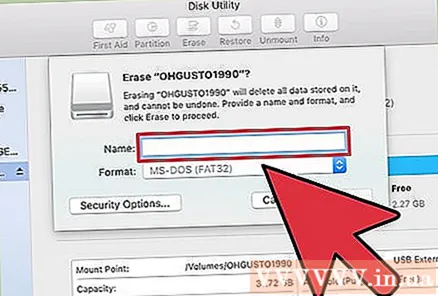
Kattintson a "Törlés" gombra a formázás megkezdéséhez. A meghajtón lévő összes adat törlődik, és az FAT32 fájlrendszer szabványnak megfelelően lesz formázva.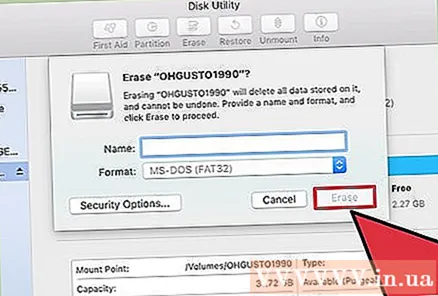
Tesztelje az USB-meghajtót. A formázás befejezése után minden gond nélkül képesnek kell lennie a meghajtóban lévő fájlok hozzáadására és áthelyezésére. Az USB lemez a képernyőn lesz. hirdetés
4/4-es módszer: Ubuntu Linux
Készítsen biztonsági másolatot a megőrzendő adatokról. Formázáskor a meghajtón minden adat törlődik. Mint ilyen, formázás előtt másoljon mindent az USB-meghajtóról, amelyet menteni szeretne.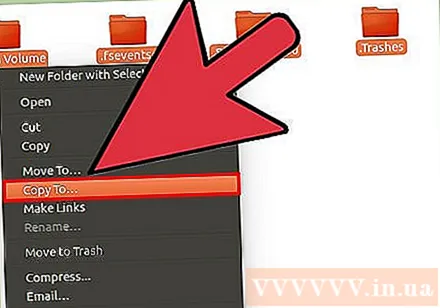
Nyissa meg a Lemezek segédprogramot. Ez a segédprogram lehetővé teszi a számítógéphez csatlakoztatott meghajtók formázását. A legegyszerűbb módja a Dash gombra kattintás vagy egy billentyűkombináció megnyomása ⌘ és írja be a "lemezeket". A Lemezek widget lesz az első eredmény a megjelenített listában.
Válassza ki az USB meghajtót. A meghajtók listájában szerepel, amely a Lemezek ablak bal oldalán jelenik meg.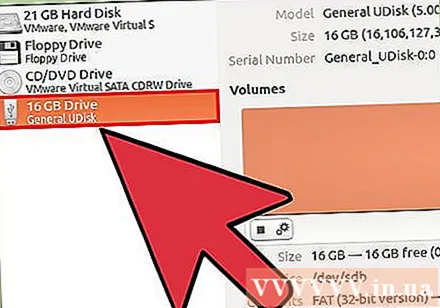
Kattintson a Stop (■) - Stop gombra. Ez megszakítja a fájlkapcsolatot, és folytatnia kell a meghajtó formázását.
Kattintson a fogaskerék gombra, és válassza a lehetőséget "Formátum" (Formátum). Új ablak nyílik meg.
Válassza a "Típus" menü "Minden rendszerrel és eszközzel kompatibilis (FAT)" elemét. Ennek során a FAT32-et választotta a fájlrendszer szabványának.
- Ha USB flash meghajtót tervez Linux alapú gépen használni, válassza az "ext4" lehetőséget.
Nevezze el az USB meghajtót. Ez a név minden alkalommal megjelenik, amikor a meghajtó számítógéphez vagy eszközhöz csatlakozik.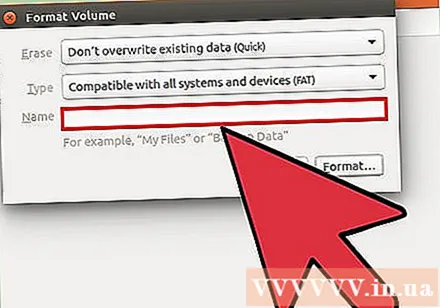
Kattintson a "Formázás" gombra a formázási folyamat elindításához. A formázás csak egy percig tart.
Kattintson a Lejátszás gombra (▶) - Futtatás. A fájlkapcsolat az újonnan formázott meghajtóval létrejön, így elkezdheti használni. hirdetés